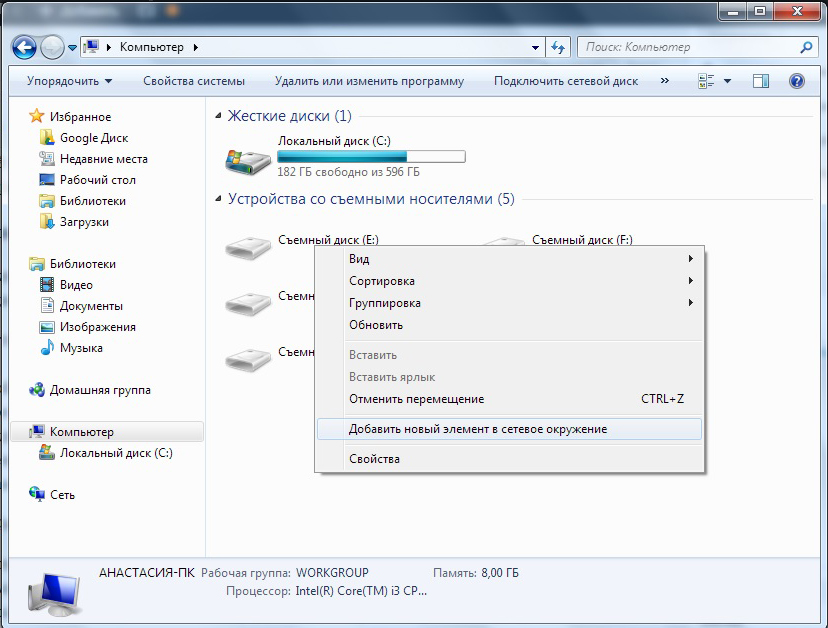- Сообщения: 13886
- Зарегистрирован: 09 сен 2006
- Награды: 21
- Возраст: 33
Не зайти на FTP через стандартный проводник
Раньше вместо
просто вписывал
заходил и просматривал фтп как обычные папки на компе, сейчас выдает ошибку
Что исправить?
Total Commander и т.д. не перевариваю
- Сообщения: 58463
- Зарегистрирован: 07 дек 2003
- Возраст: 42
Сообщение
Keks, открывай через браузер.
Я сейчас проверил проводником в Win7, мой фтп открывается нормально.
- Сообщения: 13886
- Зарегистрирован: 09 сен 2006
- Награды: 21
- Возраст: 33
Сообщение
Siava, а если мне нужно разместить файлы новые ? через браузер никак
- Сообщения: 58463
- Зарегистрирован: 07 дек 2003
- Возраст: 42
Сообщение
Keks, не нравится Total Commander попробуй FileZilla:
https://filezilla-project.org/download.php?type=client
Через браузер не зальёшь.
А проводником, если фтп не анонимный, то в адресе необходимо логин-пароль указывать. Например:
Но может и не получится, так как это проводник
- Сообщения: 13886
- Зарегистрирован: 09 сен 2006
- Награды: 21
- Возраст: 33
Сообщение
Siava, через проводник раньше окно выскакивало
логин:
пароль:
ладно, с другого ноута попробую
Добавлено спустя 53 секунды:
я думаю где то галочку поставил случайно и стандартный проводник блочит вход.
- Сообщения: 58463
- Зарегистрирован: 07 дек 2003
- Возраст: 42
Сообщение
Keks писал(а):через проводник раньше окно выскакивало
логин:
пароль:
выше смотри про логин-пароль.
- Сообщения: 1100
- Зарегистрирован: 14 дек 2011
- Награды: 2
Сообщение
Keks, в свойствах браузера IE отметь чекбокс «использовать пассивный режим ftp», должно помочь, т.к при выключении данной опции вижу такую картину
- Сообщения: 13886
- Зарегистрирован: 09 сен 2006
- Награды: 21
- Возраст: 33
Сообщение
win-spb, в IE нужно отметить и про пассивный режим и это
но все равно выскакивает это)
- Сообщения: 1100
- Зарегистрирован: 14 дек 2011
- Награды: 2
Сообщение
Keks писал(а):в IE нужно отметить и про пассивный режим и это
Я про это тоже думал перед написанием, но у меня этого нет —
W7 x64 Best 7 Edition (сборка)
Сочувствую
- Сообщения: 13886
- Зарегистрирован: 09 сен 2006
- Награды: 21
- Возраст: 33
Сообщение
зашел в программы по умолчанию
— задание программ по умолчанию
— выбрал IE
— поставил галочку возле ftp
теперь выдает НЕ ошибку, а открывает ftp в IE
p.s.
в программах по умолчанию нельзя выставить галочку возле ftp в разделе проводник
Не по теме:
где то же гребаный флажок который не дает открыть
p.p.s
в IE есть функция
«Чтобы просмотреть этот FTP-сайт в проводнике, нажмите клавишу ALT, щелкните Вид, а затем выберите команду Открыть FTP-сайт в проводнике. «
которая не работает
- Сообщения: 1100
- Зарегистрирован: 14 дек 2011
- Награды: 2
Сообщение
Keks, м.б., это —
Без этого открывается в браузере по умолчанию
- Сообщения: 13886
- Зарегистрирован: 09 сен 2006
- Награды: 21
- Возраст: 33
Сообщение
win-spb, а это где?
Добавлено спустя 2 минуты 18 секунд:
у настройках IE у меня нет такого(
- Сообщения: 1100
- Зарегистрирован: 14 дек 2011
- Награды: 2
Сообщение
Keks, Видимо, это тот же параметр, что и этот
ибо последнего нет у меня
- За это сообщение автора win-spb поблагодарил:
- Keks (7 мар 2015, 20:21)
-
- 4 Ответы
- 1427 Просмотры
-
Последнее сообщение SONIC
-
- 8 Ответы
- 33930 Просмотры
-
Последнее сообщение Wizz
-
- 6 Ответы
- 1123 Просмотры
-
Последнее сообщение SerVS
-
- 1 Ответы
- 1662 Просмотры
-
Последнее сообщение Siava
-
- 6 Ответы
- 3328 Просмотры
-
Последнее сообщение Sapers
- Remove From My Forums
-
Question
-
Здравствуйте. Пользователь для работы использует Internet Explorer 11, для выхода в интернет proxy сервер. Для работы с содержимым FTP сервера желает использовать проводник Windows. При выборе «открыть ftp-сайт в проводнике» в меню
«Вид» браузера, страница открывается в новой вкладке. В настройках IE установлено «использовать пассивный ftp-протокол» и «разрешить просмотр ftp-папок». На компьютера с прямым подключением к интернет,
открывается в проводнике без проблем. Была импортирована ветка реестра HKEY_CLASSES_ROOT\ftp , ничего не изменилось. Создание ярлыка с содержимым «%windir%\explorer.exe ftp://ftp.nameserver.ru» тоже
результат не дал.
Для операций по обмену данными пользователи активно используют программы наподобие FileZilla. Это действительно эффективно, если есть время загрузить нужный софт, настроить его для постоянного использования и применять постоянно. Но что делать, когда перенести документ на файловый сервер нужно прямо сейчас? Вы наверняка захотите узнать, как открыть FTP в проводнике без лишних хлопот. Это будет полезно начинающим пользователям, которые ещё не успели узнать обо всех полезных функциях встроенной программы Explorer.
Для открытия FTP подойдет Проводник Windows.
Что представляет собой ФТП?
Если кратко, то это File Transfer Protocol, стандартное решение для передачи файлов через компьютерные сети. При использовании такого решения один компьютер выступает клиентом (то есть даёт серверу инструкции), а другой — сервером (он обслуживает потребности клиента). Цель ФТП — гарантировать, что операции по обмену файлами будут проведены правильно. Как можно быстро открыть ФТП в Виндовс?
«Семёрка» — решение задачи
В разных случаях нужно будет настроить компьютер как на роль клиента, так и сервера. Рассмотрим, как открыть FTP в проводнике Windows 7:
- Необходимо зайти в «Мой компьютер». Найдите ярлык на Рабочем столе, или перейдите в папку через Explorer.
- Щёлкните правой клавишей мыши на свободном месте. После этого выберите «Добавить новый элемент в сетевое окружение».
- В открывшемся диалоговом окне нажмите кнопку «Далее». После этого необходимо выбрать «Другое сетевое размещение», и указать ссылку на папку для подключения к FTP через Проводник. Ссылка должна иметь такой вид:
FTP://логин:пароль@имя_хоста_или_ip/путь_до папки
Здесь нужно заполнить логин и пароль доступа к серверу. Его выдаст системный администратор или владелец сервера. IP можно узнать при помощи популярных сетевых сервисов, или спросить у владельца другого ПК. Путь до папки в Windows 7 вы можете определить, скопировав адресную строку.
В Windows XP
Мы рассмотрели, как подключиться к FTP через проводник в Windows 7. Но как быть, когда вы имеете дело с более ранней версией ОС, допустим, XP? Необходимо сделать вот что:
- В XP такая возможность, как зайти на FTP через проводник, не представлена. Поэтому будут полезны обходные пути. На Рабочем столе необходимо создать ярлык, используя контекстное меню.
- В мастер создания ярлыка необходимо вписать строку такого вида:
%windir%\explorer.exe FTP://user:password@1.1.1.1/folder
Здесь %windir% — это папка, часто расположенная на диске C. Остальные пункты заполняются по аналогии.
Если ничего не получилось
Как быть, когда вы пробовали открывать file transfer protocol такими способами, но всё равно не открывается FTP в проводнике Windows 7 или Windows XP? Да, можно попробовать установить программный клиент, подобный FileZilla.
Существуют и другие подобные программы. Какие именно? Ищите в статьях нашего сайта!
Windows 7 – одна из популярных операционных систем, которая до сих пор используется многими пользователями. Однако, несмотря на свою популярность, она может столкнуться с различными проблемами, особенно если речь идет об открытии FTP в проводнике. В этой статье мы рассмотрим, почему возникают проблемы с открытием FTP в Windows 7 и как их решить.
FTP – протокол передачи файлов, который широко используется для обмена файлами между компьютерами. Однако, когда пользователи пытаются открыть FTP в проводнике Windows 7, они могут столкнуться с такими проблемами, как невозможность подключения к серверу, неправильные учетные данные или отсутствие поддержки FTP в операционной системе.
Одной из самых распространенных причин проблем с открытием FTP в проводнике Windows 7 является неправильная настройка безопасности. Windows 7 по умолчанию ограничивает доступ к FTP серверам в целях повышения безопасности. Это значит, что некоторые серверы могут быть заблокированы, и пользователи не смогут подключиться к ним. Однако, это можно исправить, изменив настройки безопасности или добавив FTP сервер в список доверенных.
Если у вас возникают проблемы с открытием FTP в проводнике Windows 7, не отчаивайтесь. Учтите возможные причины, такие как настройки безопасности и отсутствие поддержки FTP, и примените соответствующие решения. Следуя указаниям и советам, вы сможете успешно открыть FTP в проводнике Windows 7 и наслаждаться комфортной работой с файлами.
Содержание
- Отсутствие подключения к интернету
- Причины и способы решения проблемы
- Неправильные учетные данные
- Как исправить ошибки при вводе логина и пароля
- Блокировка FTP-порта брандмауэром
Отсутствие подключения к интернету
Если вы не можете открыть FTP в проводнике Windows 7, первым делом убедитесь, что у вас есть активное подключение к интернету. Проверьте связь, открыв любую веб-страницу в вашем браузере.
Если вы не можете открыть веб-страницы, значит, есть проблемы с вашим интернет-соединением. Убедитесь, что ваш маршрутизатор или модем подключены и работают исправно. Затем попробуйте перезапустить модем и маршрутизатор.
Если вы все еще не можете подключиться к интернету, свяжитесь с вашим поставщиком услуг интернета для получения помощи и диагностики проблемы.
Если ваше интернет-соединение исправно, но вы все равно не можете открыть FTP в проводнике Windows 7, проблема может быть в настройках файрвола или антивирусного программного обеспечения. Для проверки отключите временно любые файрволы и антивирусные программы и попробуйте снова.
Если после всех этих шагов проблема не решена, возможно, есть проблемы с вашим проводником FTP или сервером. Свяжитесь с вашим системным администратором или провайдером хостинга для получения подробной информации о настройках FTP, необходимых для подключения.
Причины и способы решения проблемы
Причины:
- Неправильная настройка брандмауэра Windows. Если FTP-порт не разрешен на брандмауэре, проводник Windows не сможет подключиться к FTP-серверу.
- Неправильные учетные данные для подключения. Если вы вводите неправильное имя пользователя или пароль, проводник Windows не сможет установить соединение с FTP-сервером.
- Проблемы с сетевым адаптером или маршрутизатором. Если у вас возникли проблемы с сетевым оборудованием, это может повлиять на соединение с FTP-сервером.
- Отключение поддержки FTP в операционной системе. Некоторые версии Windows могут по умолчанию не поддерживать FTP в проводнике.
Способы решения:
- Проверьте настройки брандмауэра Windows. Убедитесь, что правила брандмауэра разрешают соединение с FTP-портом.
- Проверьте правильность ввода учетных данных. Убедитесь, что вы правильно ввели имя пользователя и пароль для подключения к FTP-серверу.
- Проверьте работоспособность сетевого оборудования. Перезагрузите сетевой адаптер и маршрутизатор, чтобы устранить возможные проблемы.
- Убедитесь, что FTP поддерживается в вашей операционной системе. Если нет, вы можете установить стороннюю программу FTP-клиента или обновить операционную систему.
Следуя вышеперечисленным способам, вы сможете устранить проблемы с открытием FTP в проводнике Windows 7 и снова пользоваться этой функцией без каких-либо ограничений.
Неправильные учетные данные
Чтобы исправить эту проблему, убедитесь, что вы правильно вводите имя пользователя и пароль. Учетные данные могут быть чувствительны к регистру, поэтому убедитесь, что вы вводите их точно так же, как они были заданы администратором FTP-сервера.
Если вы не уверены в правильности учетных данных, свяжитесь с администратором FTP-сервера или провайдером услуг хостинга, чтобы получить правильное имя пользователя и пароль.
Также стоит проверить, не заблокированы ли ваша учетная запись или IP-адрес на FTP-сервере из-за многочисленных попыток неудачной авторизации. В этом случае вам также следует связаться с администратором FTP-сервера, чтобы узнать причину блокировки и разблокировать вашу учетную запись или IP-адрес.
Как исправить ошибки при вводе логина и пароля
При попытке открыть FTP в проводнике Windows 7, одной из наиболее распространенных проблем может быть неверный ввод логина и пароля. Чтобы исправить эту ошибку, следует учесть несколько важных моментов:
- Убедитесь, что вы правильно вводите логин и пароль. Проверьте, правильно ли введены все символы, и удостоверьтесь, что не включены лишние пробелы.
- Проверьте регистр символов. Логины и пароли чувствительны к регистру, поэтому проверьте, правильно ли вводите заглавные и строчные буквы.
- Убедитесь, что ваш логин и пароль действительны и актуальны. Если вы не уверены в правильности данных, обратитесь к администратору FTP-сервера или провайдеру услуг для получения подтверждения правильности логина и пароля.
- Проверьте, не заблокирован ли ваш аккаунт. Возможно, ваш аккаунт был заблокирован из-за нескольких неправильных попыток входа. В таком случае, обратитесь к администратору FTP-сервера для разблокировки аккаунта.
- Если у вас есть возможность, используйте другой FTP-клиент для проверки ввода логина и пароля. Некоторые FTP-клиенты предлагают более подробные сообщения об ошибках, что может помочь в их устранении.
В случае, если после проверки и исправления ошибок ввода логина и пароля проблема все еще не решена, возможно, проблема связана с другими факторами, такими как настройки брандмауэра или проблемы с соединением. В таком случае, рекомендуется обратиться к специалисту или технической поддержке для получения дальнейшей помощи.
Блокировка FTP-порта брандмауэром
Если FTP-порт (порт 21) заблокирован брандмауэром, проводник Windows 7 не сможет установить соединение с FTP-сервером и отобразить его содержимое. Это может быть особенно заметно при попытке открыть FTP-сервер как сетевое устройство в проводнике.
Для решения этой проблемы необходимо разрешить доступ к FTP-порту в настройках брандмауэра. Для этого следуйте инструкциям:
- Откройте «Панель управления» и найдите «Центр управления Windows Firewall».
- Нажмите на ссылку «Разрешение программ через брандмауэр Windows».
- Найдите в списке программу «Проводник Windows» и убедитесь, что она имеет разрешение на обмен данными по протоколу FTP.
- Если разрешения для «Проводника Windows» отсутствуют или недостаточны, нажмите на кнопку «Изменить настройки» или «Разрешить другую программу» и добавьте программу «Проводник Windows» в список разрешенных программ.
- Если программа «Проводник Windows» уже присутствует в списке разрешенных, но FTP-порт все равно заблокирован, убедитесь, что в настройках брандмауэра разрешен обмен данными по протоколу FTP для всех подключений.
После применения этих изменений, проводник Windows 7 должен успешно открывать FTP-соединения и отображать содержимое FTP-серверов. Если проблема не решена после выполнения указанных действий, возможно, вам потребуется обратиться к администратору своей сети или провайдеру интернет-соединения для получения помощи.
Проблема в следующем есть ftp сервер, в проводнике добавлен как сетевой ресурс. Все открывается, файлы видны. Можно скопировать файл на ftp и можно его удалить, но открыть не получается, когда щелкаю по файлу открывается браузер и запрашивает логин/пароль, если ввести, то начинается закачка данного файла.
На клиентах с linux и файловом менеджере Thunar открывается сам файл, его можно отредактировать и сохранить, а вот с windows проблемы, как то можно это исправить?
-
Вопрос задан
-
8819 просмотров
Файлы ftp как ты мог догадаться хранятся на сервере, а не локально. FTP протокол — это обычный протокол запрос-ответ текстом. Т.е. нужно сначала скачать файл.
Сторонние файловые менеджеры качают файл, помещают его во временную папку, ты делаешь с ним дела, а затем файл закачивается обратно.
Пригласить эксперта
Указать ссылку на файл в виде: file://
Или укажите по дефолту проводник, как программу для обработки FTP. (скрин в комментах)
Не использовать Проводник.
FAR скопирует файл на компьютер и после изменения вернёт его обратно.
Давным давно, мне в аналогичной ситуации, помог такой твик реестра:
spoiler
Windows Registry Editor Version 5.00
[HKEY_CLASSES_ROOT\ftp]
«Source Filter»=»{E436EBB6-524F-11CE-9F53-0020AF0BA770}»
«ShellFolder»=»{63da6ec0-2e98-11cf-8d82-444553540000}»
@=»URL:File Transfer Protocol»
«AppUserModelID»=»Microsoft.InternetExplorer.Default»
«EditFlags»=dword:00200002
«URL Protocol»=»»
«FriendlyTypeName»=»@C:\\Windows\\System32\\ieframe.dll,-905»
[HKEY_CLASSES_ROOT\ftp\DefaultIcon]
@=»C:\\Windows\\System32\\url.dll,0″
[HKEY_CLASSES_ROOT\ftp\shell]
@=»open»
[HKEY_CLASSES_ROOT\ftp\shell\open]
«CommandId»=»IE.Protocol»
[HKEY_CLASSES_ROOT\ftp\shell\open\command]
@=»\»C:\\Program Files\\Internet Explorer\\iexplore.exe\» %1″
«DelegateExecute»=»{17FE9752-0B5A-4665-84CD-569794602F5C}»
Нашел на одном форуме, уже не вспомню и сохранил себе. На ваш страх и риск, но повторюсь, применял сам и не один раз.
Запускаешь командную строку ОТ ИМЕНИ АДМИНИСТРАТОРА и вводишь эту команду
ftype IE.FTP= "C:\Windows\explorer.exe" %1
Profit!
-
Показать ещё
Загружается…
10 окт. 2023, в 13:08
7500 руб./за проект
10 окт. 2023, в 12:57
20000 руб./за проект
10 окт. 2023, в 12:39
1000 руб./за проект